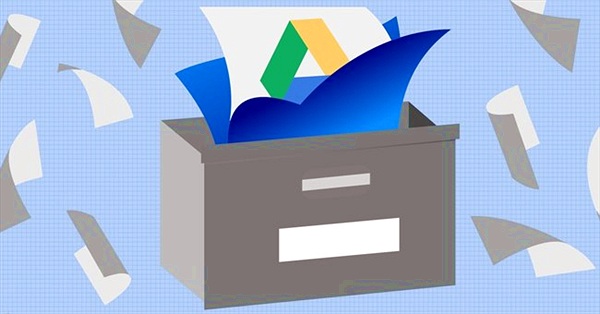
Đổi tên nhiều tập tin 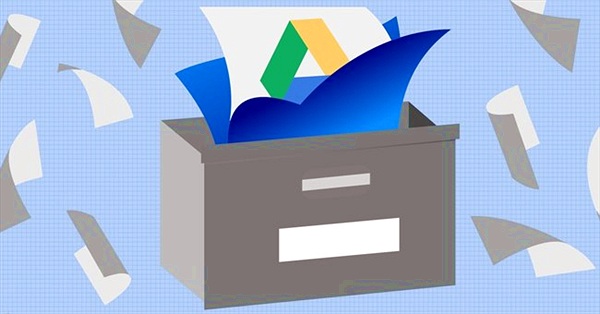
Bạn có thể tìm thấy tập tin với những cái tên đã không đề nghị bất cứ điều gì hoặc là thực sự khó khăn để sắp xếp và do đó khó có thể tìm thấy hoặc làm việc. Nếu bạn đã đặt lại tên mỗi một tập tin, bạn sẽ mất nhiều thời gian. Nhưng rất may mắn, Windows cung cấp một cách nhanh chóng để Đổi tên nhiều tập tin trong một lần và sau đây tôi sẽ hướng dẫn bạn làm điều này.
1. Đổi tên nhiều tập tin bằng các phương pháp truyền thống
- Trước tiên, mở Windows Exporer trong Windows 7 hoặc File Explorer trong Windows 8.1.
- Sau đó, duyệt đến thư mục chứa các tập tin bạn muốn đổi tên. Nhấp chuột phải hoặc bấm và giữ tập tin đầu tiên bạn muốn đổi tên. Sau đó bấm Rename(hoặc chỉ đơn giản là nhấn F2).
- Nhập tên mới của tập tin. Bây giờ, nhấn chìa khóa Tab để nhảy đến các file dưới đây. Tên của tập tin sẽ được tự động phát sáng, sau đó bạn gõ tên mới. Lặp lại hành động này cho đến khi bạn hoàn thành đổi tên tất cả các tập tin bạn cần. Nhấn Shift + Tab để đổi tên các tập tin trên.
- Nếu bạn đánh sai tên của các tập tin bạn chỉ cần nhấn Ctrl+Z và bắt đầu lại, thay vì nhấn phím Baskspace liên tục.
- Nếu file làm việc được sắp xếp theo tên, có thể thay đổi vị trí của nó sau khi bạn đổi tên, vì vậy quá trình này sẽ không liên tục và thông suốt. Thay vào đó, hãy cố gắng sắp xếp các tập tin theo một số tiêu chí khác, chẳng hạn như kích thước tập tin để không làm thay đổi vị trị sau khi đã đổi tên
2. Đổi tên nhiều tập tin bằng các phương pháp nhanh
- Nếu bạn nghĩ rằng các phương pháp trước đó là không đủ nhanh. Điều này là phù hợp nếu bạn phải đổi tên rất nhiều tập tin cùng loại hoặc phù hợp với một loại cụ thể.
- Mở Windows Explorer trong Windows 7 hoặc File Explorer trong Windows 8.1 và duyệt đến thư mục chứa các tập tin mà bạn quan tâm được cài.
- Chọn các tập tin bạn muốn đổi tên và nhấn F2. Các tập tin đầu tiên trong lựa chọn của bạn sẽ được đánh dấu. Nhập tên mới và nhấn Enter key.
- Bây giờ, tất cả các tập tin sẽ được đổi tên tự động có cùng tên và đánh số theo thứ tự lựa chọn.
Như vậy bạn có thể nhận thấy, các phương pháp chúng tôi đã mô tả để đổi tên tập tin và tương đối đơn giản và có ích khi bạn cần đến. Tổ chức các tập tin của bạn một cách hiệu quả sẽ làm tăng năng suất, đặt tên tệp của bạn đúng là một phần của quá trình.
–>Đọc thêm:
- Cách xác định thiết bị USB 3.0 đang hoạt động ở SuperSpeed
- Máy tính cần bao nhiều bộ nhớ RAM? Có lẽ ít hơn bạn nghĩ
- Chọn mua ổ cứng phù hợp
- Lấy lại dữ liệu đã xóa trên máy tính
Đây là nơi mà các phím tắt trở nên hữu ích. Tất nhiên, có một số ứng dụng cơ bản có thể làm điều tương tự trong khi cung cấp nhiều lựa chọn hơn, nhưng chúng tôi muốn chia sẻ điều này được thực hiển bằng việc sử dụng các công cụ và tính năng có sẵn trong Windows.
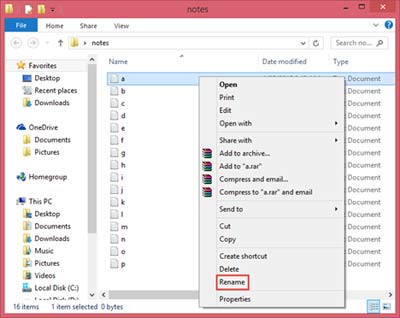
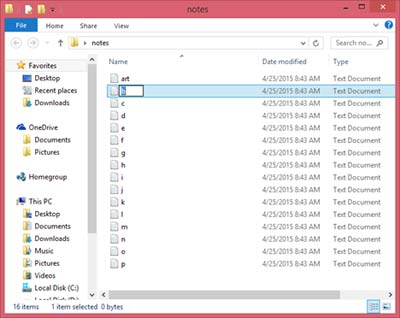
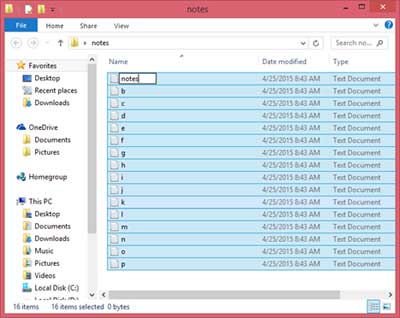
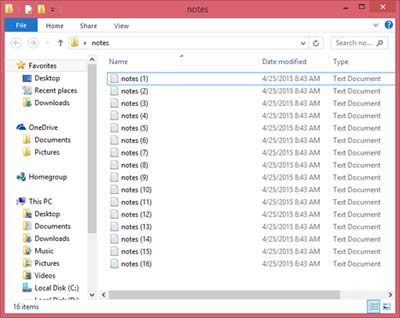
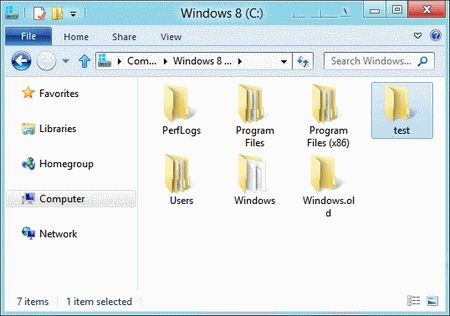

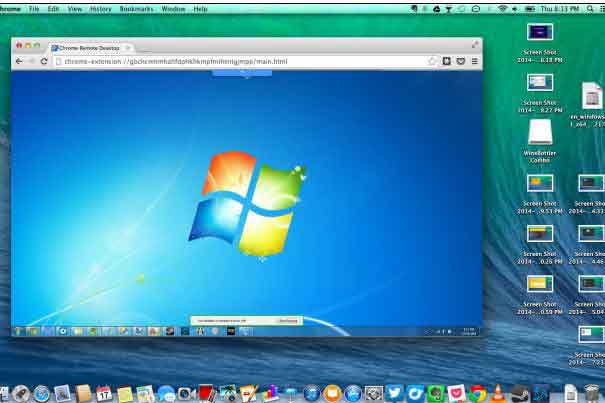


No comment yet, add your voice below!